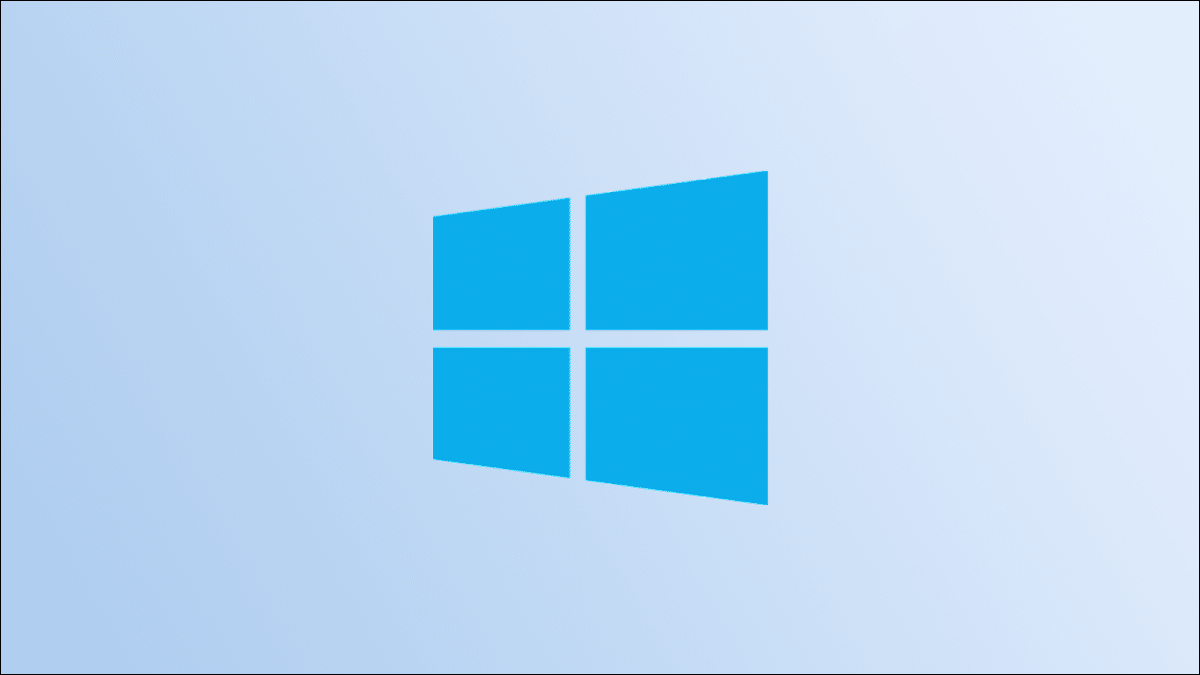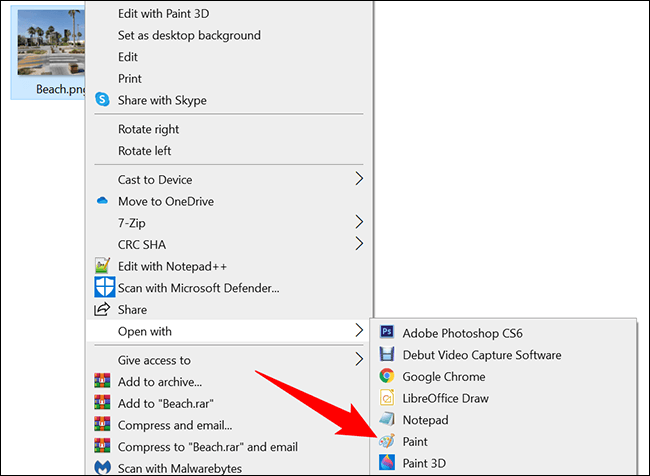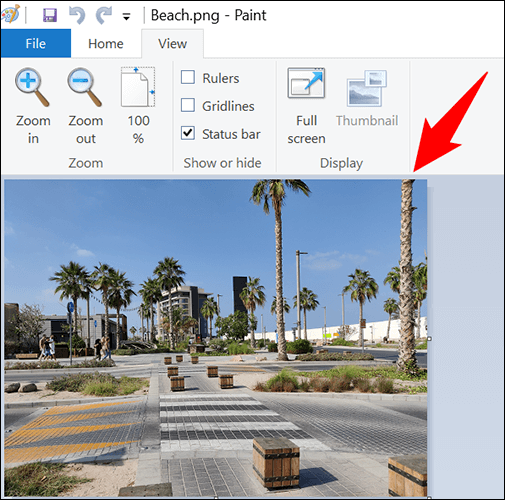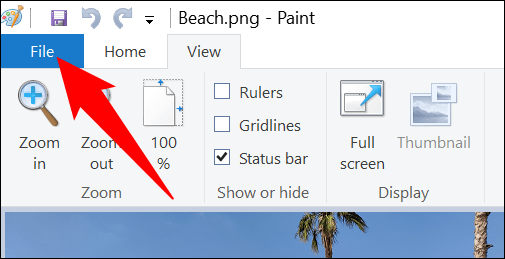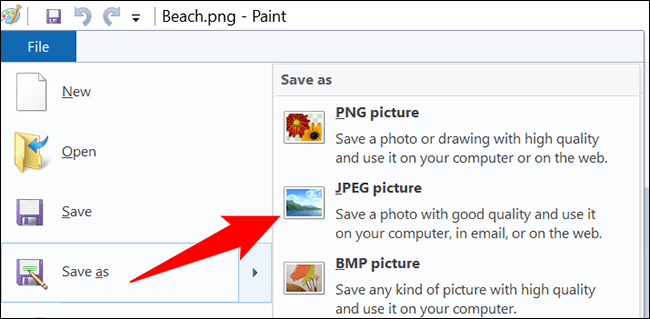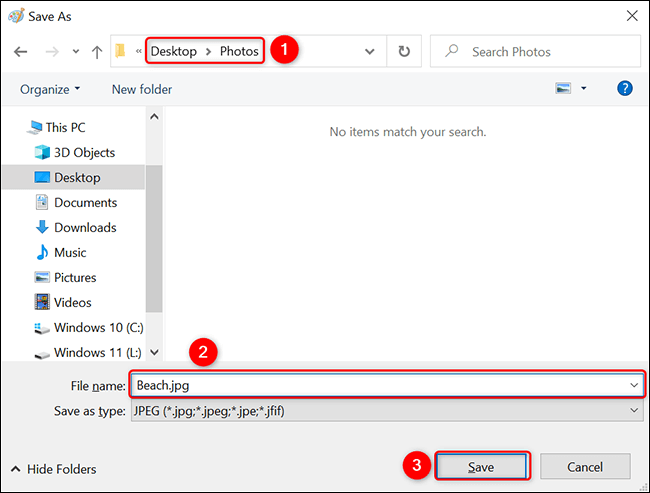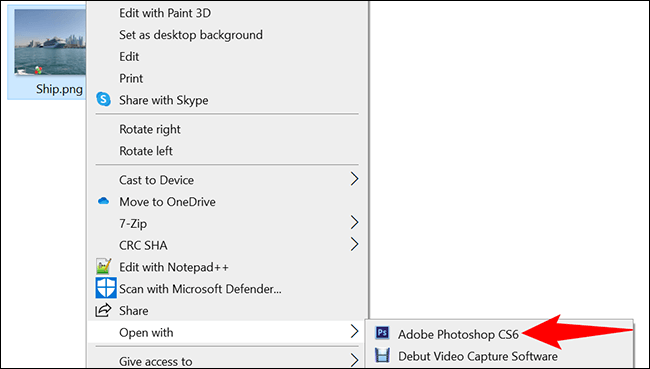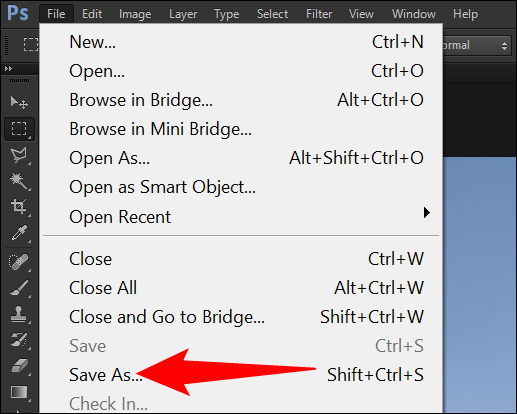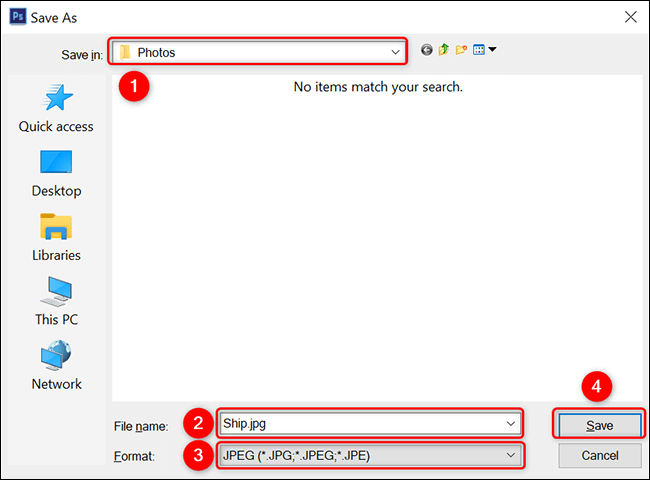Comment convertir PNG en JPG sur Windows 10 ou 11
Que vous souhaitiez réduire la taille de votre image ou que vous souhaitiez simplement que votre image soit conforme aux directives de téléchargement du site, il est facile de convertir des images PNG en JPG sur votre PC Windows 10 ou 11. Nous vous montrerons comment.
Attention : Si votre image est PNG utilisant la transparence, elle sera perdue lors de la conversion de votre image en JPG. JPG remplace la zone transparente par du blanc.
Façons de convertir des fichiers PNG en fichiers JPEG
Sous Windows 10 et 11, vous avez plusieurs façons de convertir une image PNG en JPG. Une façon consiste à utiliser l'application Paint intégrée à Windows. Cette application vous permet d'enregistrer vos images dans différents formats, y compris JPG.
L'autre méthode consiste à utiliser Adobe Photoshop. Si vous avez installé cette application, cliquez sur certaines options pour convertir le PNGS en JPGS.
Convertir une image PNG en image JPEG avec Paint
Pour utiliser l'application Paint intégrée de Windows pour la conversion, utilisez cette méthode.
Tout d'abord, ouvrez une fenêtre de l'Explorateur de fichiers sur votre ordinateur et localisez votre image PNG. Une fois que vous avez trouvé l'image, ouvrez-la dans Paint en cliquant dessus avec le bouton droit de la souris et en sélectionnant Ouvrir Avec > Peindre.
Votre image apparaît dans la fenêtre Paint.
Pour convertir cette image PNG en JPG maintenant, dans le coin supérieur gauche du programme Paint, cliquez sur "Fichier" .
Dans leFichier, Cliquez Enregistrer sous > Image JPEG.
Vous verrez une fenêtre "Enregistrer sous". Dans cette fenêtre, sélectionnez un dossier dans lequel enregistrer le fichier JPG résultant, tapez un nom pour l'image dans le champ "Nom du fichier", et enfin cliquez sur "Sauvegarder" .
Et c'est tout. Votre image JPG est maintenant disponible dans votre dossier sélectionné.
Convertir une image PNG en image JPG à l'aide d'Adobe Photoshop
Pour utiliser Photoshop pour convertir PNG en JPG, lancez d'abord une fenêtre de l'Explorateur de fichiers et localisez votre image PNG.
Faites un clic droit sur votre image et sélectionnez Ouvrir avec > Adobe Photoshop. Cela lance votre image dans l'application Photoshop.
Dans la fenêtre Photoshop où votre image est ouverte, dans la barre de menus en haut, sélectionnez Fichier > Enregistrer sous. Sinon, appuyez sur le raccourci clavier Maj + Ctrl + S.
Photoshop ouvrira une fenêtre Enregistrer sous. Ici, sélectionnez un dossier dans lequel enregistrer l'image JPG, cliquez sur le champ Nom de fichier et tapez un nom pour votre image, sélectionnez le menu déroulant Format et choisissezJPEG. Cliquez ensuite surSauvegarder" .
Une version JPG de l'image PNG est maintenant disponible dans le dossier sélectionné. Profitez!
Vous pouvez également convertir une image PNG en PDF Sur un PC avec Windows 10 ou 11, si vous le souhaitez.